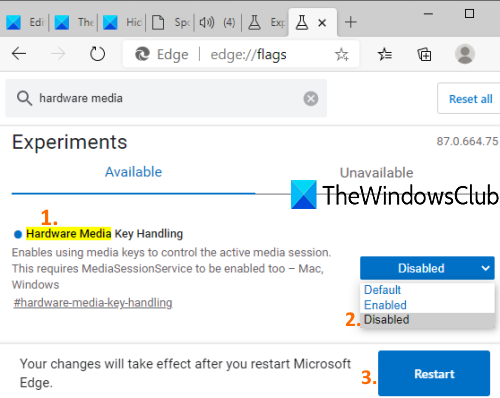在Edge浏览器中禁用硬件媒体密钥处理
以下是禁用硬件媒体密钥处理的步骤:
- 启动Microsoft Edge
- 打开边缘标志页面
- 搜索硬件媒体密钥处理实验功能
- 使用禁用选项
- 重新启动Microsoft Edge。
使用搜索框,桌面快捷方式或开始菜单启动Edge浏览器。
现在打开Microsoft Edge的标志页。为此,请在Microsoft Edge的地址栏中键入about://flags 或 edge://flags in,然后按Enter键。如果标记页面被禁用,则需要首先启用它。
您将看到所有实验功能的列表。使用搜索框查找硬件媒体密钥处理功能。对于该功能,您将看到一个下拉框。单击该框,然后选择“禁用”选项。
按重新启动按钮以应用更改。这将禁用或关闭Edge浏览器中的“硬件介质密钥处理”选项。现在,媒体密钥将无法控制Microsoft Edge中的媒体播放。
要再次打开或启用此功能,请按照上述步骤操作,为“硬件媒体密钥处理”功能选择“默认”或“启用”选项,然后重新启动Edge浏览器。现在,您可以再次使用此功能。